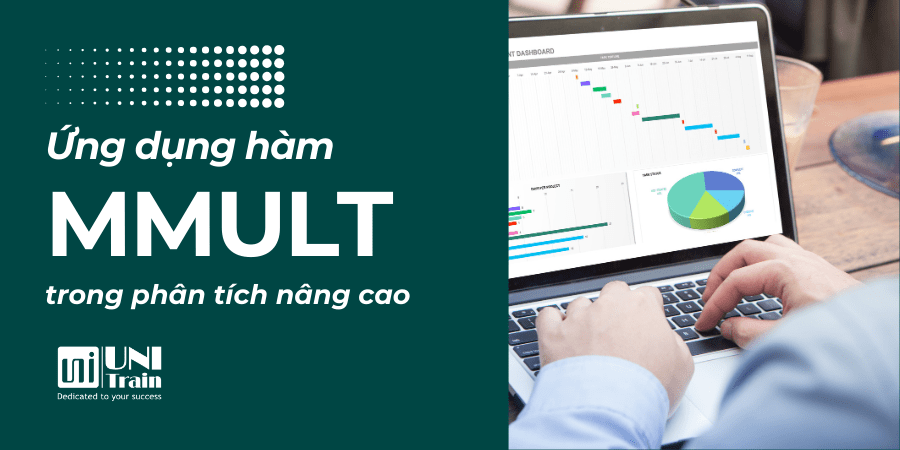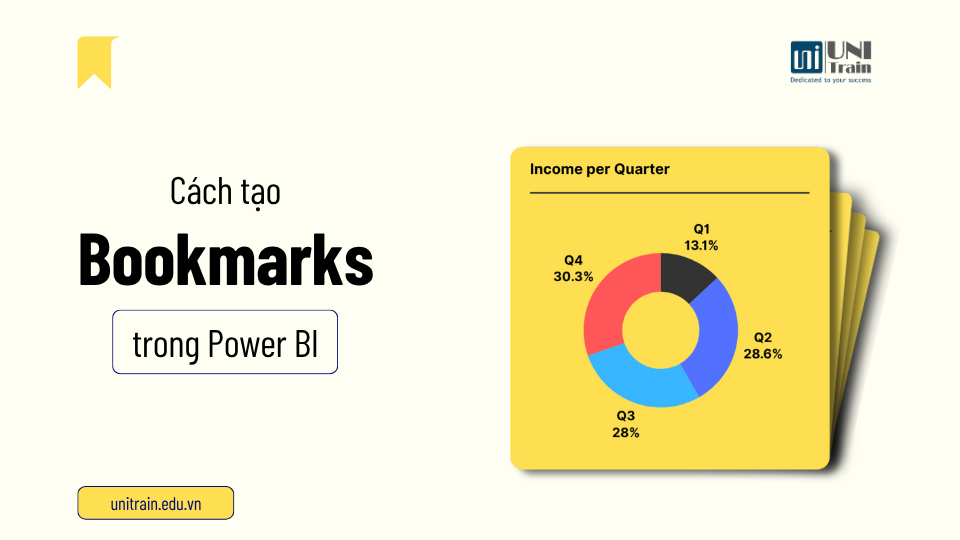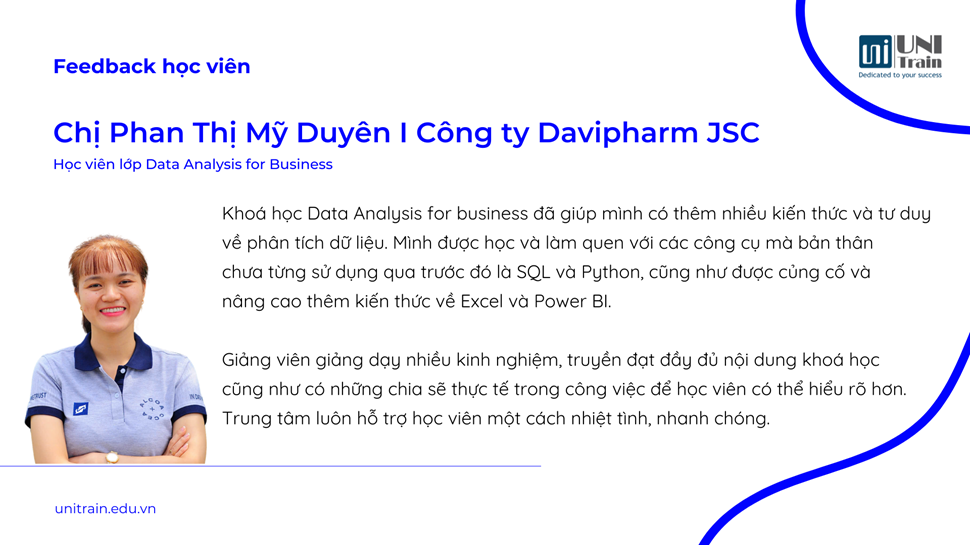Trong quản lý dữ liệu và báo cáo, phân tích nâng cao đóng vai trò quan trọng giúp đưa ra quyết định chính xác và nhanh chóng. Hàm MMULT trong Excel là một công cụ mạnh mẽ giúp bạn xử lý các phép toán ma trận phức tạp, tối ưu hóa quá trình phân tích dữ liệu.
Hàm MMULT là gì?
Hàm MMULT: Là hàm trong Excel dùng để nhân hai ma trận với nhau. Kết quả trả về là một ma trận mới được tính bằng cách nhân từng phần tử của hai ma trận ban đầu.
Công thức của hàm MMULT:
=MMULT(array1, array2)
Trong đó:
Hàm MMULT yêu cầu hai ma trận phải có kích thước phù hợp để nhân được với nhau, nghĩa là số cột của ma trận thứ nhất phải bằng số hàng của ma trận thứ hai.
Cách sử dụng hàm MMULT trong Excel
Bước 1: Nhập công thức hàm MMULT:
=MMULT(A1:B2, D1:E2)
Ví dụ này nhân ma trận từ ô A1 đến B2 với ma trận từ ô D1 đến E2.
Bước 2: Nhấn Ctrl + Shift + Enter để nhập công thức mảng, Excel sẽ hiển thị kết quả ma trận mới.
Chú thích
Ví dụ
Ví dụ 1

Ví dụ 2
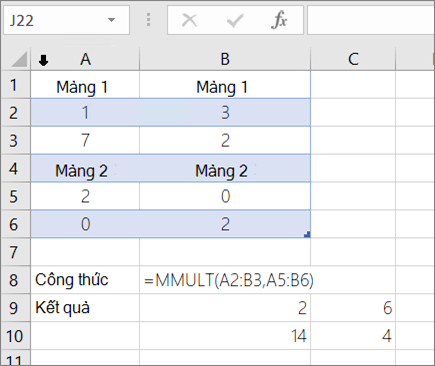
Bạn phải nhập các công thức ở trên dưới dạng công thức mảng để công thức hoạt động chính xác. Sau khi bạn nhập công thức, nhấn Enter nếu bạn có đăng ký hiện Microsoft 365; nếu không , nhấn Ctrl+Shift+Enter. Nếu công thức không được nhập dưới dạng công thức mảng, một kết quả duy nhất sẽ được trả về.
Ứng dụng của hàm MMULT trong phân tích nâng cao
Phân tích tài chính: Hàm MMULT có thể được sử dụng để tính toán các chỉ số tài chính từ nhiều dữ liệu đầu vào. Ví dụ, tính toán lợi nhuận dựa trên các biến số đầu vào khác nhau như chi phí, doanh thu và tỷ suất lợi nhuận.
Quản lý dự án: Trong quản lý dự án, hàm MMULT giúp phân tích tiến độ và nguồn lực. Ví dụ, bạn có thể tính toán tổng thời gian hoàn thành dự án dựa trên các công việc và thời gian ước tính.
Phân tích marketing: Hàm MMULT có thể áp dụng để dự đoán kết quả của các chiến dịch marketing. Ví dụ, bạn có thể tính toán hiệu quả của các kênh tiếp thị khác nhau dựa trên ngân sách đầu tư và kết quả thu được.
Lợi ích của việc sử dụng hàm MMULT trong phân tích dữ liệu
Lưu ý khi sử dụng hàm MMULT
Kết luận
Hàm MMULT là một công cụ mạnh mẽ trong Excel giúp bạn tạo báo cáo động một cách nhanh chóng và hiệu quả. Bằng cách sử dụng hàm MMULT, bạn có thể thực hiện các phép toán ma trận phức tạp, tăng cường khả năng phân tích và xử lý dữ liệu, giảm thiểu sai sót và tối ưu hóa quá trình làm việc với dữ liệu lớn. UniTrain hy vọng rằng bài viết này đã cung cấp cho bạn những thông tin hữu ích để nâng cao kỹ năng làm việc với Excel.
Xem thêm
Khóa học Combo Excel for Professionals